
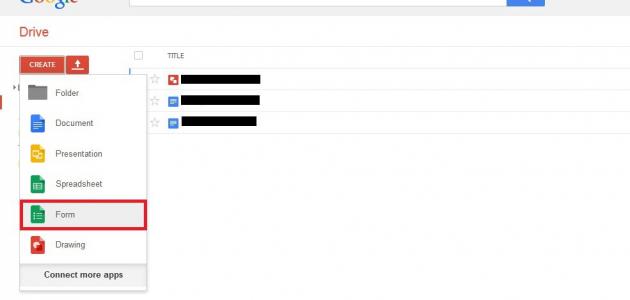
المحتوى
قوقل
تقدم شركة قوقل العديد من الخدمات الّتي تسهّل عمليّة التعامل مع الملفات والمستندات المتعددة الخاصّة بالمستخدمين، وعمليّة استرجاعها ومشاركتها مع جهات الاتصال الّتي يتم تحديدها من قبل المستخدم، ويكون ذلك من خلال خدمة قوقل درايف، ومن أهم الخدمات الّتي من الممكن الاستفادة منها هي عمل استبيانات ونشرها، وهذا ما سنوضّحه في هذا المقال.
طريقة عمل استبيان في قوقل
- للتمكّن من الاستفادة من خدمات قوقل وإنشاء استبيانات مختلفة عليها، يجب الحرص على أن يكون هناك حساب فعّال على الجيميل، حيث أنه سيتم استخدامه مع كلمة السر الخاصّة للدخول إلى قوقل درايف، والذي من خلاله سيتم إنشاء الاستبيان.
- الدخول إلى قوقل درايف، وذلك من خلال الضغط على الرابط التالي: https://drive.google.com/drive/my-drive
- من الجدير بالذكر أنّه في حالة عدم توفر "القوقل درايف" على الجهاز، فإنّه من الممكن تحميله عن طريق الإنترنت على الجهاز.
- من الممكن الدخول إلى قوقل درايف من بعد الدخول إلى حساب البريد الإلكترونيّ الخاص بالجيميل، وذلك من بعد الضغط على المربع المقسم، والذي يكون بجانب اسم المستخدم، حيث سيظهر مربع للخيارات فيه إشارة القوقل درايف.
- ستفتح صفحة جديدة والتي تحتوي على جميع الملفات الخاصة بالمستخدم على الحساب الخاص، هذا بالإضافة إلى الملفات المميزة أو التي تمت مشاركتها مع المستخدم من الأصدقاء أو جهات الاتصال الخاصّة به.
- الضغط على أيقونة "جديد" باللون الأحمر، والموجودة في أعلى الجهة اليمنى من الشاشة، ومن بعدها ستنحدر قائمة جديدة بالعديد من الخيارات المتنوّعة، منها: جداول بيانات، ومستندات، وعروض بالإضافة إلى نماذج وغيرها.
- الضغط على خيار "نماذج"، وسوف تفتح الصفحة الجديدة التي من خلالها من الممكن البدء بعمل الاستبيان.
- من الجدير بالذّكر أنّه في حالة عدم ظهور خيار "نماذج" في القائمة الأساسية لأيقونة "جديد"، فمن الممكن العثور عليها من بعد الضغط على خيار مزيد، والموجود في أسفل القائمة التي تظهر من بعد الضغط على "جديد".
- وضع عنوان مناسب للاستبيان وذلك مكان عبارة "نموذج بدون عنوان"، ثم وضع وصف لهذا الاستبيان، كذكر السبب وراء عمله، أو أسس اختيار الإجابة المناسبة وغيرها.
- إدراج السؤال الأول في الخانة الأولى، بدل عبارة "سؤال بدون عنوان"، وذلك من بعد الضغط عليها وحذف العبارة الأصلية.
- البدء بإدراج الخيارات أو الإجابات المتعددة الخاصة بكل سؤال، وذلك من بعد الضغط على "الخيار رقم 1"، وسيلاحظ من بعدها أن هناك خياراً إضافياً قد ظهر وهو: "إضافة خيار آخر أو إضافة خيار غير ذلك"، حيث إنه عند الضغط عليه ستكون هناك إمكانية إدراج خيارات إضافية.
- هكذا يكون الاستبيان قد أصبح جاهزاً للنشر، حيث إنه سيظهر في قائمة "ملفاتي" في الشاشة الرئيسية.
